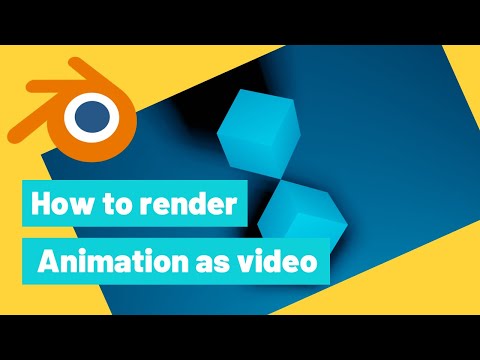Deze wikiHow leert je hoe je je huidige gebruikerswachtwoord van je Windows-account kunt verwijderen om zonder wachtwoord in te loggen op je gebruikersaccount.
Stappen

Stap 1. Open het instellingenvenster van uw computer
Druk op de sneltoets ⊞ Win+I op uw toetsenbord om uw Windows-instellingen te openen.

Stap 2. Klik op de optie Accounts
Deze knop ziet eruit als een boegbeeldpictogram in uw instellingenvenster. Het opent uw accountinstellingen.

Stap 3. Klik op Aanmeldingsopties in de linkerzijbalk
Het bevindt zich hieronder E-mail- en app-accounts aan de linkerkant van uw scherm.

Stap 4. Klik op de knop Wijzigen onder de kop Wachtwoord
Hierdoor wordt een nieuw pop-upvenster geopend met de titel 'Uw wachtwoord wijzigen'.

Stap 5. Voer uw huidige accountwachtwoord in
Klik op het tekstvak naast 'Huidig wachtwoord' en typ uw huidige accountwachtwoord om uw identiteit te verifiëren.

Stap 6. Klik op de knop Volgende
Hiermee wordt uw huidige wachtwoord bevestigd en gaat u naar de volgende pagina.


Stap 7. Laat alle nieuwe velden leeg op het wachtwoordwijzigingsformulier
U wordt gevraagd om een nieuw accountwachtwoord aan te maken, dit ter bevestiging opnieuw in te voeren en eventueel hier een wachtwoordhint in te voeren. U kunt nu inloggen op uw account zonder wachtwoord.